안녕하세요. 다양한 정보를 소개해주는 프리미엄IT입니다. 이번 주제는 갤럭시 잠금화면 없애기 방법에 대해서 알려드리고자 합니다. 저는 집에서나 밖에서나 항상 휴대폰 잠금화면을 설정하여 휴대폰을 켤 때마다 매번 잠금을 풀어 사용합니다. 사실 저는 누군가가 제 휴대폰을 보는 사람도 없고 볼 사람도 없지만 혹시나 개인정보 보호를 위해서 잠금화면을 설정했습니다. 제가 여태 지인들의 휴대폰을 옆에서 슬쩍 본 결과, 대부분 잠금화면으로 설정해 있더라고요. 아무래도 특히 젊은 사람들은 개인정보 보호를 위해서 더욱더 잠금화면을 설정하시는 것 같습니다.
하지만 저는 제가 잠금화면을 설정했지만 매번 휴대폰을 킬 때마다 잠금을 풀어야 되는 일이 너무나도 귀찮을 때가 많습니다. 그렇다고 잠금화면을 아예 없애기에는 그렇고 해서 집에서만 잠금 해제되는 방법이 없을까 해서 잠금화면 설정에서 찾아보았습니다. Smart Lock 기능을 사용하시면 되더라고요. Smart Lock 기능 소개는 아래에서 설명해드리겠습니다. 저처럼 매번 휴대폰 잠금을 푸는 일이 귀찮거나 번거로우신 분들이나 아예 잠금화면을 없애는 것을 원하시는 분들은 아래의 방법을 참고하시길 바랍니다.
갤럭시 잠금화면 없애기 방법
1. 설정 앱을 클릭합니다.

2. 잠금화면을 클릭합니다.

3. 화면 잠금 방식을 클릭합니다.

4. 설정 안 함을 클릭합니다.

5. 데이터 삭제를 클릭합니다.

데이터 삭제를 클릭하시면 잠금화면이 사라지게 됩니다. 지문 인식을 사용하신 분들은 지문 데이터가 모두 삭제되어서 지문 인식을 사용하시려면 지문을 다시 등록하셔야 합니다.
Smart Lock 기능으로 잠금화면 없애기 방법
1. Smart Lock을 클릭합니다.
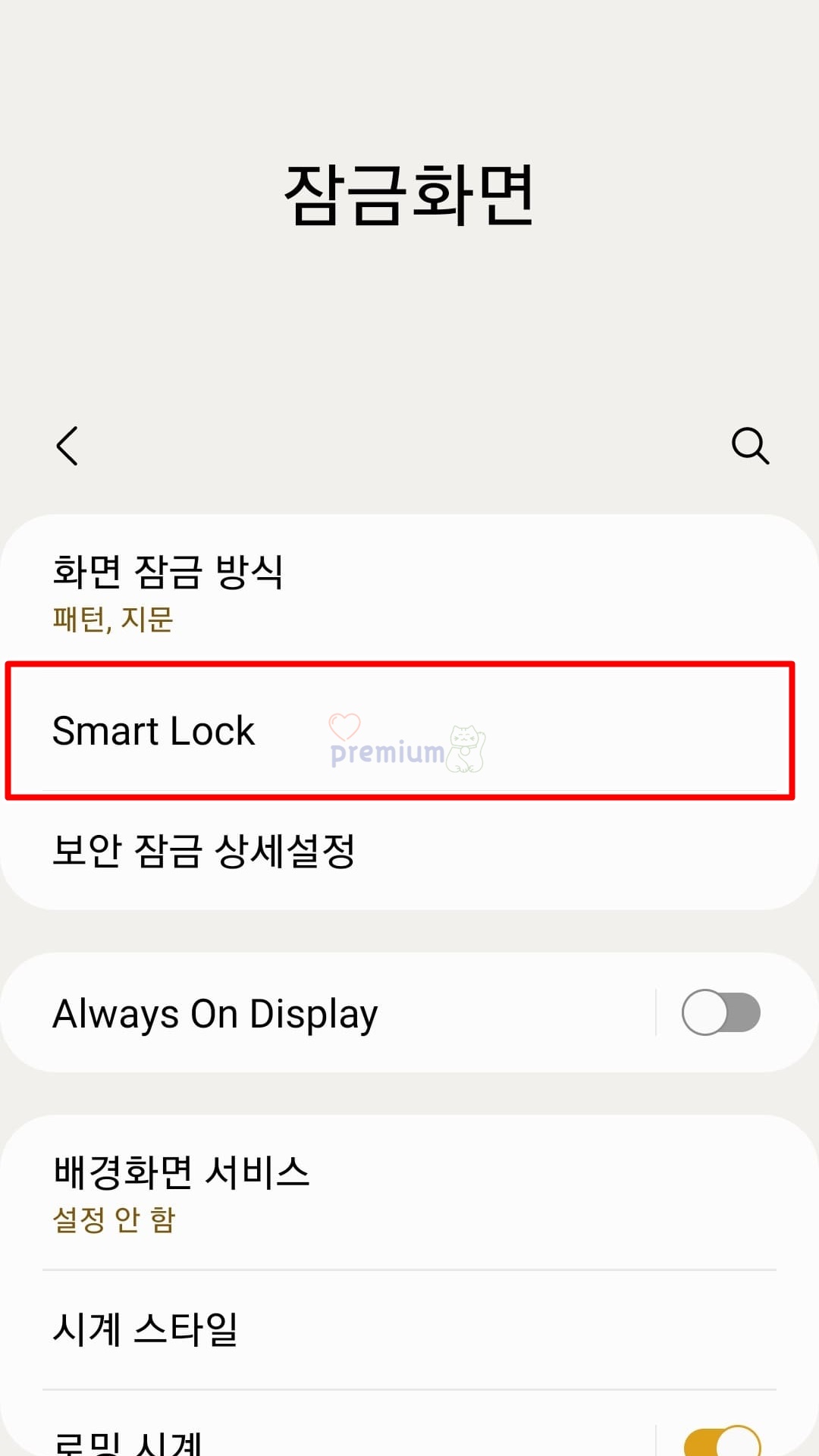
"설정 → 잠금화면" 순서로 실행하시면 됩니다.
Smart Lock은 자동 잠금해제 기능으로 설정한 조건에 자동으로 잠금화면이 풀립니다. 특히 혼자 있는 장소에서 매번 휴대폰 잠금을 풀기에는 귀찮을 수가 있어서 Smart Lock 기능을 이용하여 특정한 장소나 연결된 기기에서는 잠금 해제된 상태로 설정해보세요.
2. 원하시는 잠금 해제 기능을 선택합니다.

Smart Lock은 신체 활동 감지, 신뢰할 수 있는 장소, 신뢰할 수 있는 기기 3가지 기능이 있습니다. 순서대로 설명해드릴 테니 원하시는 기능으로 설정하시길 바랍니다.
신체 활동 감지
1. 신체 활동 감지를 클릭합니다.

2. 신체 활동 감지 사용 버튼을 활성화합니다.

신체 활동 감지 기능은 길을 걷거나 움직이는 동안 잠금 해제된 상태로 유지됩니다. 잠금 해제 상태는 최대 4시간 동안 또는 휴대폰을 내려놓을 때까지 유지됩니다. 즉, 휴대폰을 내려놓으면 1분 이내에 자동으로 잠기게 됩니다. 그리고 신체 활동 감지 기능은 사용자의 걷는 패턴을 파악하여 걷는 패턴의 차이가 크다는 것이 감지되면 휴대폰이 잠길 수가 있습니다. 승용차나 버스, 기차 등의 차량에 탑승하면 5 ~ 10분 사이에 휴대폰이 잠기기도 합니다.
신뢰할 수 있는 장소
1. 신뢰할 수 있는 장소를 클릭합니다.

2. 신뢰할 수 있는 장소 추가를 클릭합니다.

3. 특정 주소를 검색합니다.

아무래도 집에서는 누군가가 내 휴대폰을 보는 일이 없다 보니 대부분 집으로 설정을 하셨을 겁니다.
신뢰할 수 있는 장소 기능을 사용하시려면 현재 위치를 사용하도록 허용하시고 Wi-Fi에 연결된 장소에서 가장 원활하게 작동됩니다. 그리고 설정한 장소의 범위를 벗어날 수 있어서 최대 80m 반경 내에서 작동 해제 상태로 유지될 수 있습니다.
신뢰할 수 있는 기기
1. 신뢰할 수 있는 기기를 클릭합니다.

2. 신뢰할 수 있는 기기 추가를 클릭합니다.
3. 블루투스, 워치를 연결합니다.

신뢰할 수 있는 기기 기능을 사용하시려면 기기에서 블루투스 및 워치가 사용 설정되어 있는지 확인하시길 바랍니다. 단, 블루투스 연결 범위는 휴대폰 모델, 블루투스 기기, 현재 환경 등의 요소에 따라 달라지고 최대 100m 범위까지 연결됩니다.





